God of War Ragnarok: Jak zapisywać grę, czy jest transfer sejwów? God of War Ragnarok poradnik, solucja
Z naszego poradnika dowiecie się o zapisywaniu postępów w grze God of War Ragnarok – wyjaśniamy jak działają automatyczne i ręczne sejwy. Oprócz tego opisujemy temat przenoszenia postępów z PS4 na PS5.
Ostatnia aktualizacja: 8 listopada 2022
Z tej strony poradnika do God of War Ragnarok dowiecie się jak zapisywać grę - wyjaśniamy dostępność manualnych i automatycznych zapisów. Dowiecie się także o restartowaniu punktów kontrolnych i przenoszeniu sejwów z konsoli PS4 na PS5.
Manualne i automatyczne zapisy
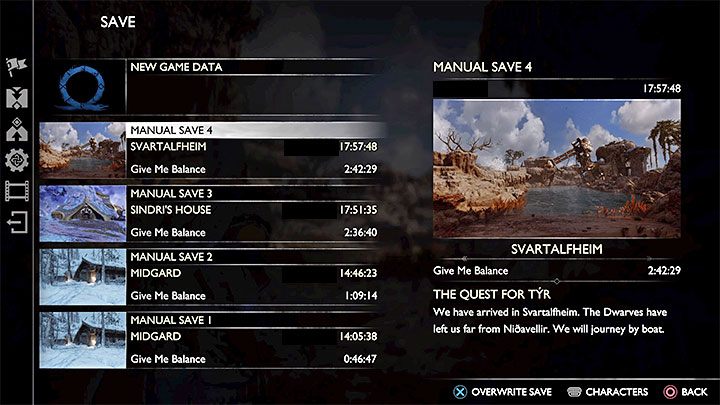
God of War Ragnarok pozwala na tworzenie ręcznych sejwów i dostępne są różne sloty na zapisy stanu gry. Manualne zapisy mogą się przydać szczególnie przed wkroczeniem do potencjalnie niebezpiecznej lokacji - jeśli okaże się ona zbyt wymagająca możecie łatwo się z niej wycofać. Ręczne sejwy mogą też Wam pomagać w wypełnianiu wymagań niektórych trofeów.
Gra we własnym zakresie tworzy również automatyczne zapisy i odbywa się to zawsze w tle. Do nowego autozapisu może dojść np. po wkroczeniu do nowej lokacji, po zaliczeniu zagadki czy rozegraniu bitwy.
Restartowanie i wczytywanie gry
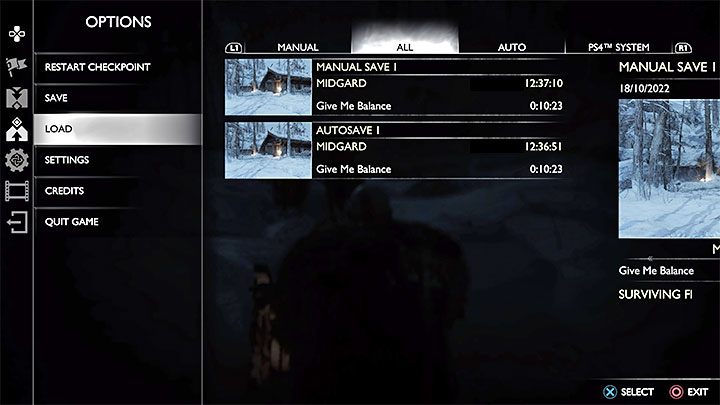
Z poziomu menu pauzy możecie:
- Restartować punkt kontrolny - Jest to pomocne, jeśli np. źle rozgrywacie daną bitwę i chcecie do niej ponownie przystąpić z pełnym paskiem zdrowia.
- Wczytywać stan gry - Osobne zakładki służą w tym przypadku do wybierania ręcznych oraz automatycznych sejwów. Możecie też wybrać zakładkę ze wszystkimi posiadanymi zapisami.
Ważna uwaga - Po wczytaniu ręcznego zapisu nie powrócicie dokładnie do tego samego miejsca, w którym został utworzony. Gra przeniesie Was do najbliższego punktu kontrolnego, który minęliście przed utworzeniem ręcznego zapisu.
Transfer sejwów z PS4 na PS5
W God of War Ragnarok możecie przenosić zapisy z wersji na PS4 na PS5. Jest to pomocne jeśli rozpoczęliście grę na PlayStation 4 i chcecie ją kontynuować na PlayStation 5 bez konieczności restartowania całej historii. Jest to możliwe z poziomu zakładki PS4 System.
Opcja zadziała tylko jeżeli sejwy z PS4 znajdują się na dysku PS5. Możecie:
- przekopiować zapisy na PS4 na nośnik USB, podpiąć go do PlayStation 5 i skopiować na dysk konsoli;
- uruchomić PS4, wysłać sejwy z gry do chmury (wymagana subskrypcja PS+) i pobrać je na konsoli PS5.
